PPT中利用软件嵌入动画
如何在PPT中插入动画、视频、音频、解说等
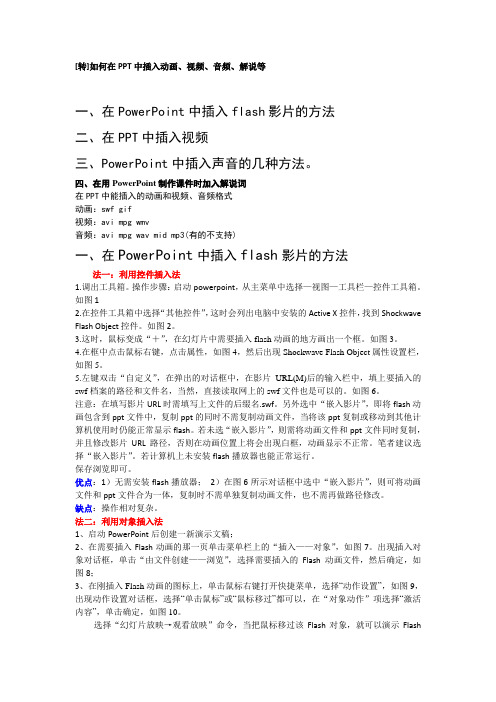
[转]如何在PPT中插入动画、视频、音频、解说等一、在PowerPoint中插入flash影片的方法二、在PPT中插入视频三、PowerPoint中插入声音的几种方法。
四、在用PowerPoint制作课件时加入解说词在PPT中能插入的动画和视频、音频格式动画:swf gif视频:avi mpg wmv音频:avi mpg wav mid mp3(有的不支持)一、在PowerPoint中插入flash影片的方法法一:利用控件插入法1.调出工具箱。
操作步骤:启动powerpoint,从主菜单中选择—视图—工具栏—控件工具箱。
如图12.在控件工具箱中选择“其他控件”,这时会列出电脑中安装的Active X控件,找到Shockwave Flash Object控件。
如图2。
3.这时,鼠标变成“+”,在幻灯片中需要插入flash动画的地方画出一个框。
如图3。
4.在框中点击鼠标右键,点击属性,如图4,然后出现Shockwave Flash Object属性设置栏,如图5。
5.左键双击“自定义”,在弹出的对话框中,在影片URL(M)后的输入栏中,填上要插入的swf档案的路径和文件名,当然,直接读取网上的swf文件也是可以的。
如图6。
注意:在填写影片URL时需填写上文件的后缀名.swf。
另外选中“嵌入影片”,即将flash动画包含到ppt文件中,复制ppt的同时不需复制动画文件,当将该ppt复制或移动到其他计算机使用时仍能正常显示flash。
若未选“嵌入影片”,则需将动画文件和ppt文件同时复制,并且修改影片URL路径,否则在动画位置上将会出现白框,动画显示不正常。
笔者建议选择“嵌入影片”。
若计算机上未安装flash播放器也能正常运行。
保存浏览即可。
优点:1)无需安装flash播放器;2)在图6所示对话框中选中“嵌入影片”,则可将动画文件和ppt文件合为一体,复制时不需单独复制动画文件,也不需再做路径修改。
缺点:操作相对复杂。
如何在PPT中插入动画
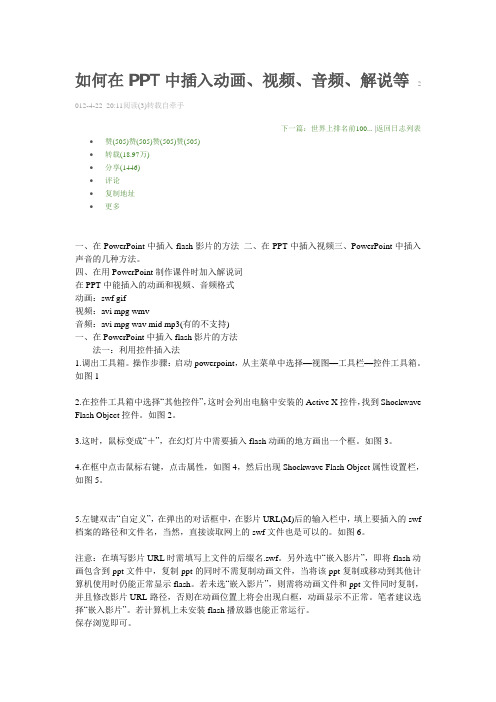
如何在PPT中插入动画、视频、音频、解说等2 012-4-22 20:11阅读(3)转载自牵手下一篇:世界上排名前100... |返回日志列表∙赞(505)赞(505)赞(505)赞(505)∙转载(18.97万)∙分享(1446)∙评论∙复制地址∙更多一、在PowerPoint中插入flash影片的方法二、在PPT中插入视频三、PowerPoint中插入声音的几种方法。
四、在用PowerPoint制作课件时加入解说词在PPT中能插入的动画和视频、音频格式动画:swf gif视频:avi mpg wmv音频:avi mpg wav mid mp3(有的不支持)一、在PowerPoint中插入flash影片的方法法一:利用控件插入法1.调出工具箱。
操作步骤:启动powerpoint,从主菜单中选择—视图—工具栏—控件工具箱。
如图12.在控件工具箱中选择“其他控件”,这时会列出电脑中安装的Active X控件,找到Shockwave Flash Object控件。
如图2。
3.这时,鼠标变成“+”,在幻灯片中需要插入flash动画的地方画出一个框。
如图3。
4.在框中点击鼠标右键,点击属性,如图4,然后出现Shockwave Flash Object属性设置栏,如图5。
5.左键双击“自定义”,在弹出的对话框中,在影片URL(M)后的输入栏中,填上要插入的swf 档案的路径和文件名,当然,直接读取网上的swf文件也是可以的。
如图6。
注意:在填写影片URL时需填写上文件的后缀名.swf。
另外选中“嵌入影片”,即将flash动画包含到ppt文件中,复制ppt的同时不需复制动画文件,当将该ppt复制或移动到其他计算机使用时仍能正常显示flash。
若未选“嵌入影片”,则需将动画文件和ppt文件同时复制,并且修改影片URL路径,否则在动画位置上将会出现白框,动画显示不正常。
笔者建议选择“嵌入影片”。
若计算机上未安装flash播放器也能正常运行。
PPT中利用软件嵌入动画

嵌入动画
课堂小结
1.PPT中加载宏,会有一定的风险,设置宏安全性 低,容易受病毒入侵,使PPT文档受损。 2.嵌入动画后,要保存当前文档,并且可以删除 FLASH文件,因为这个FLASH文件与当前文档二合 为一,成为一个整体。 3.PPT中嵌入动画,一般都是以SWF格式动画文件 为主。它所占用的体积小,打开、运行速度快, 与PPT文件二合为一后,PPT整体文件体积不会变 得太大。 3.希望同学们好好利用这个宏- PPT超级工具包 V011.ppa。
Байду номын сангаас
软件菜单
V1.0:发布日期2011年12月1日 1,批量设置字体功能 2,插入Flash动画 3,屏幕取色 4,批量导出备注 5,批量删除备注 6,批量删除动画 7,拆分文档 8,在线版本检测和帮助说明
PPT设置
软件安装
PPT2003中加载宏,安装PPT超级工具包 V011.ppa操作: 1.将“PPT超级工具包V011.ppa”下载并复 制到桌面“我的文档”中。 2.加载此宏文件。 【工具】—【加载宏】—【添加】具体操 作请观看下面操作截图。
PPT中利用软件嵌入动画
授课者:罗定市新乐中学 陈少强
学习内容
软件介绍 软件菜单 PPT设置 软件安装 嵌入动画 课堂小结
软件介绍
【PPT超级工具包】,是一款PPT平台 下使用VBA开发的加载宏,整合了许多 非常有用的PPT工具。其中包括批量设 置字体、屏幕取色、调色板、幻灯片 拼图、导出高清图片、插入Flash文档 、批量导出或删除备注、批量删除动 画、拆分文档、图片资源搜索等多种 功能,并会在后续升级中继续增加其 他常见需求的解决方案。
在PPT中插入各种图片视频的方法

在PPT中插入各种图片视频的方法一、在PowerPoint中插入flash影片的方法二、在PPT中插入视频三、PowerPoint中插入声音的几种方法。
四、在用PowerPoint制作课件时加入解说词在PPT中能插入的动画和视频、音频格式动画:swf gif视频:avi mpg wmv音频:avi mpg wav mid mp3(有的不支持)一、在PowerPoint中插入flash影片的方法法一:利用控件插入法1.调出工具箱。
操作步骤:启动powerpoint,从主菜单中选择—视图—工具栏—控件工具箱。
如图12.在控件工具箱中选择“其他控件”,这时会列出电脑中安装的Active X控件,找到Shockwave Flash Object控件。
如图2。
3.这时,鼠标变成“+”,在幻灯片中需要插入flash动画的地方画出一个框。
如图3。
4.在框中点击鼠标右键,点击属性,如图4,然后出现Shockwave Flash Object 属性设置栏,如图5。
5.左键双击“自定义”,在弹出的对话框中,在影片URL(M)后的输入栏中,填上要插入的swf档案的路径和文件名,当然,直接读取网上的swf文件也是可以的。
如图6。
注意:在填写影片URL时需填写上文件的后缀名.swf。
另外选中“嵌入影片”,即将flash动画包含到ppt文件中,复制ppt的同时不需复制动画文件,当将该ppt复制或移动到其他计算机使用时仍能正常显示flash。
若未选“嵌入影片”,则需将动画文件和ppt文件同时复制,并且修改影片URL路径,否则在动画位置上将会出现白框,动画显示不正常。
笔者建议选择“嵌入影片”。
若计算机上未安装flash播放器也能正常运行。
保存浏览即可。
优点:1)无需安装flash播放器; 2)在图6所示对话框中选中“嵌入影片”,则可将动画文件和ppt文件合为一体,复制时不需单独复制动画文件,也不需再做路径修改。
缺点:操作相对复杂。
【精品】如何在PPT中插入flash动画
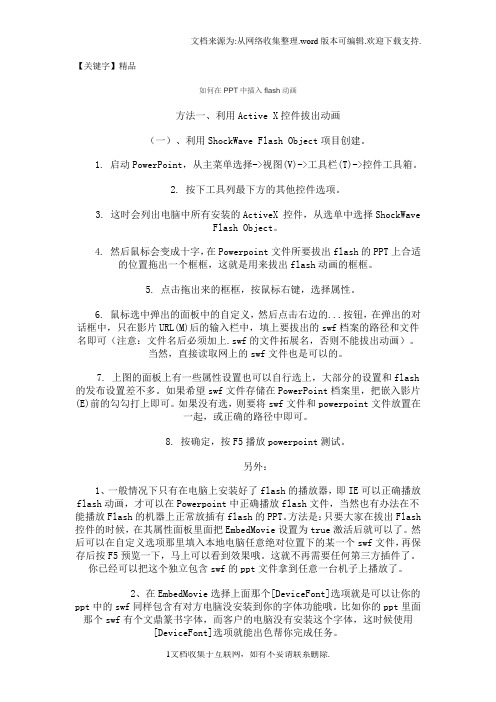
【关键字】精品如何在PPT中插入flash动画方法一、利用Active X控件拔出动画(一)、利用ShockWave Flash Object项目创建。
1. 启动PowerPoint,从主菜单选择->视图(V)->工具栏(T)->控件工具箱。
2. 按下工具列最下方的其他控件选项。
3. 这时会列出电脑中所有安装的ActiveX 控件,从选单中选择ShockWaveFlash Object。
4. 然后鼠标会变成十字,在Powerpoint文件所要拔出flash的PPT上合适的位置拖出一个框框,这就是用来拔出flash动画的框框。
5. 点击拖出来的框框,按鼠标右键,选择属性。
6. 鼠标选中弹出的面板中的自定义,然后点击右边的...按钮,在弹出的对话框中,只在影片URL(M)后的输入栏中,填上要拔出的swf档案的路径和文件名即可(注意:文件名后必须加上.swf的文件拓展名,否则不能拔出动画)。
当然,直接读取网上的swf文件也是可以的。
7. 上图的面板上有一些属性设置也可以自行选上,大部分的设置和flash 的发布设置差不多。
如果希望swf文件存储在PowerPoint档案里,把嵌入影片(E)前的勾勾打上即可。
如果没有选,则要将swf文件和powerpoint文件放置在一起,或正确的路径中即可。
8. 按确定,按F5播放powerpoint测试。
另外:1、一般情况下只有在电脑上安装好了flash的播放器,即IE可以正确播放flash动画,才可以在Powerpoint中正确播放flash文件,当然也有办法在不能播放Flash的机器上正常放插有flash的PPT。
方法是:只要大家在拔出Flash 控件的时候,在其属性面板里面把EmbedMovie设置为true激活后就可以了。
然后可以在自定义选项那里填入本地电脑任意绝对位置下的某一个swf文件,再保存后按F5预览一下,马上可以看到效果哦。
这就不再需要任何第三方插件了。
ppt插入动画
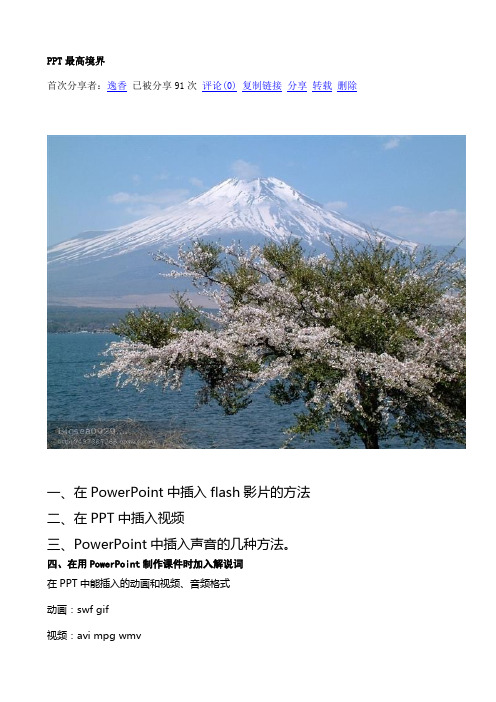
PPT最高境界首次分享者:逸香已被分享91次评论(0)复制链接分享转载删除一、在PowerPoint中插入flash影片的方法二、在PPT中插入视频三、PowerPoint中插入声音的几种方法。
四、在用PowerPoint制作课件时加入解说词在PPT中能插入的动画和视频、音频格式动画:swf gif视频:avi mpg wmv音频:avi mpg wav mid mp3(有的不支持)一、在PowerPoint中插入flash影片的方法法一:利用控件插入法1.调出工具箱。
操作步骤:启动powerpoint,从主菜单中选择—视图—工具栏—控件工具箱。
如图12.在控件工具箱中选择“其他控件”,这时会列出电脑中安装的Active X控件,找到Shockwave Flash Object控件。
如图2。
3.这时,鼠标变成“+”,在幻灯片中需要插入flash动画的地方画出一个框。
如图3。
4.在框中点击鼠标右键,点击属性,如图4,然后出现Shockwave Flash Object属性设置栏,如图5。
5.左键双击“自定义”,在弹出的对话框中,在影片URL(M)后的输入栏中,填上要插入的swf 档案的路径和文件名,当然,直接读取网上的swf文件也是可以的。
如图6。
注意:在填写影片URL时需填写上文件的后缀名.swf。
另外选中“嵌入影片”,即将flash 动画包含到ppt文件中,复制ppt的同时不需复制动画文件,当将该ppt复制或移动到其他计算机使用时仍能正常显示flash。
若未选“嵌入影片”,则需将动画文件和ppt文件同时复制,并且修改影片URL路径,否则在动画位置上将会出现白框,动画显示不正常。
笔者建议选择“嵌入影片”。
若计算机上未安装flash播放器也能正常运行。
保存浏览即可。
优点:1)无需安装flash播放器; 2)在图6所示对话框中选中“嵌入影片”,则可将动画文件和ppt文件合为一体,复制时不需单独复制动画文件,也不需再做路径修改。
如何在PPT中插入动画、视频、音频、解说等
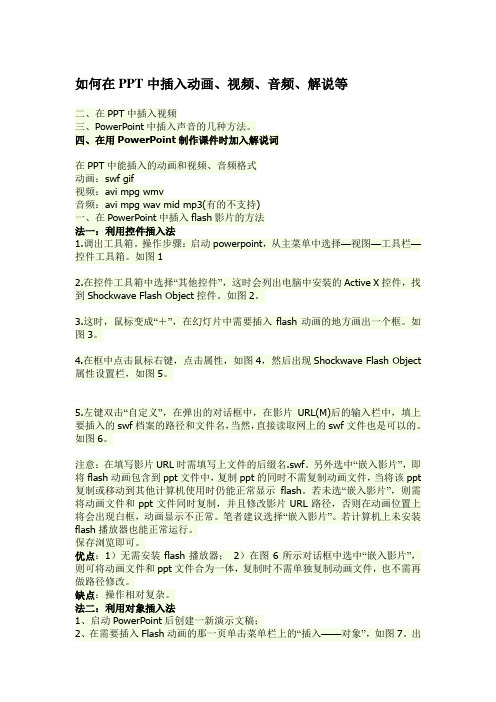
如何在PPT中插入动画、视频、音频、解说等二、在PPT中插入视频三、PowerPoint中插入声音的几种方法。
四、在用PowerPoint制作课件时加入解说词在PPT中能插入的动画和视频、音频格式动画:swf gif视频:avi mpg wmv音频:avi mpg wav mid mp3(有的不支持)一、在PowerPoint中插入flash影片的方法法一:利用控件插入法1.调出工具箱。
操作步骤:启动powerpoint,从主菜单中选择—视图—工具栏—控件工具箱。
如图12.在控件工具箱中选择“其他控件”,这时会列出电脑中安装的Active X控件,找到Shockwave Flash Object控件。
如图2。
3.这时,鼠标变成“+”,在幻灯片中需要插入flash动画的地方画出一个框。
如图3。
4.在框中点击鼠标右键,点击属性,如图4,然后出现Shockwave Flash Object 属性设置栏,如图5。
5.左键双击“自定义”,在弹出的对话框中,在影片URL(M)后的输入栏中,填上要插入的swf档案的路径和文件名,当然,直接读取网上的swf文件也是可以的。
如图6。
注意:在填写影片URL时需填写上文件的后缀名.swf。
另外选中“嵌入影片”,即将flash动画包含到ppt文件中,复制ppt的同时不需复制动画文件,当将该ppt 复制或移动到其他计算机使用时仍能正常显示flash。
若未选“嵌入影片”,则需将动画文件和ppt文件同时复制,并且修改影片URL路径,否则在动画位置上将会出现白框,动画显示不正常。
笔者建议选择“嵌入影片”。
若计算机上未安装flash播放器也能正常运行。
保存浏览即可。
优点:1)无需安装flash播放器;2)在图6所示对话框中选中“嵌入影片”,则可将动画文件和ppt文件合为一体,复制时不需单独复制动画文件,也不需再做路径修改。
缺点:操作相对复杂。
法二:利用对象插入法1、启动PowerPoint后创建一新演示文稿;2、在需要插入Flash动画的那一页单击菜单栏上的“插入——对象”,如图7。
如何在PPT中插入动画、视频、音频、解说等

如何在PPT中插入动画、视频、音频、解说等一、在PowerPoint中插入flash影片的方法二、在PPT中插入视频三、PowerPoint中插入声音的几种方法。
四、在用PowerPoint制作课件时加入解说词在PPT中能插入的动画和视频、音频格式动画:swf gif视频:avi mpg wmv音频:avi mpg wav mid mp3(有的不支持)法一:利用控件插入法1.调出工具箱。
操作步骤:启动powerpoint,从主菜单中选择—视图—工具栏—控件工具箱。
如图12.在控件工具箱中选择“其他控件”,这时会列出电脑中安装的Active X控件,找到Shockwave Flash Object控件。
如图2。
3.这时,鼠标变成“+”,在幻灯片中需要插入flash动画的地方画出一个框。
如图3。
4.在框中点击鼠标右键,点击属性,如图4,然后出现Shockwave Flash Object属性设置栏,如图5。
5.左键双击“自定义”,在弹出的对话框中,在影片URL(M)后的输入栏中,填上要插入的swf档案的路径和文件名,当然,直接读取网上的swf文件也是可以的。
如图6。
注意:在填写影片URL时需填写上文件的后缀名.swf。
另外选中“嵌入影片”,即将flash动画包含到ppt文件中,复制ppt的同时不需复制动画文件,当将该ppt 复制或移动到其他计算机使用时仍能正常显示flash。
若未选“嵌入影片”,则需将动画文件和ppt文件同时复制,并且修改影片URL路径,否则在动画位置上将会出现白框,动画显示不正常。
笔者建议选择“嵌入影片”。
若计算机上未安装flash 播放器也能正常运行。
保存浏览即可。
优点:1)无需安装flash播放器;2)在图6所示对话框中选中“嵌入影片”,则可将动画文件和ppt文件合为一体,复制时不需单独复制动画文件,也不需再做路径修改。
缺点:操作相对复杂。
法二:利用对象插入法1、启动PowerPoint后创建一新演示文稿;2、在需要插入Flash动画的那一页单击菜单栏上的“插入——对象”,如图7。
如何在PPT中插入视频、图画
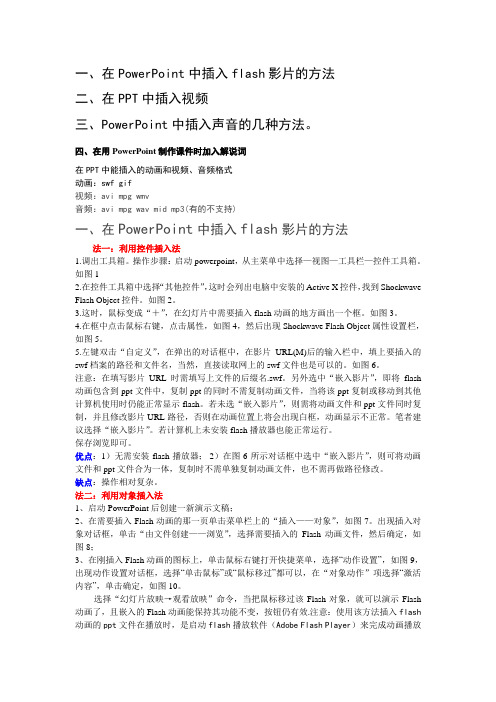
一、在PowerPoint中插入flash影片的方法二、在PPT中插入视频三、PowerPoint中插入声音的几种方法。
四、在用PowerPoint制作课件时加入解说词在PPT中能插入的动画和视频、音频格式动画:swf gif视频:avi mpg wmv音频:avi mpg wav mid mp3(有的不支持)一、在PowerPoint中插入flash影片的方法法一:利用控件插入法1.调出工具箱。
操作步骤:启动powerpoint,从主菜单中选择—视图—工具栏—控件工具箱。
如图12.在控件工具箱中选择“其他控件”,这时会列出电脑中安装的Active X控件,找到Shockwave Flash Object控件。
如图2。
3.这时,鼠标变成“+”,在幻灯片中需要插入flash动画的地方画出一个框。
如图3。
4.在框中点击鼠标右键,点击属性,如图4,然后出现Shockwave Flash Object属性设置栏,如图5。
5.左键双击“自定义”,在弹出的对话框中,在影片URL(M)后的输入栏中,填上要插入的swf档案的路径和文件名,当然,直接读取网上的swf文件也是可以的。
如图6。
注意:在填写影片URL时需填写上文件的后缀名.swf。
另外选中“嵌入影片”,即将flash 动画包含到ppt文件中,复制ppt的同时不需复制动画文件,当将该ppt复制或移动到其他计算机使用时仍能正常显示flash。
若未选“嵌入影片”,则需将动画文件和ppt文件同时复制,并且修改影片URL路径,否则在动画位置上将会出现白框,动画显示不正常。
笔者建议选择“嵌入影片”。
若计算机上未安装flash播放器也能正常运行。
保存浏览即可。
优点:1)无需安装flash播放器; 2)在图6所示对话框中选中“嵌入影片”,则可将动画文件和ppt文件合为一体,复制时不需单独复制动画文件,也不需再做路径修改。
缺点:操作相对复杂。
法二:利用对象插入法1、启动PowerPoint后创建一新演示文稿;2、在需要插入Flash动画的那一页单击菜单栏上的“插入——对象”,如图7。
在powerpoint中插入flash动画的3种方法
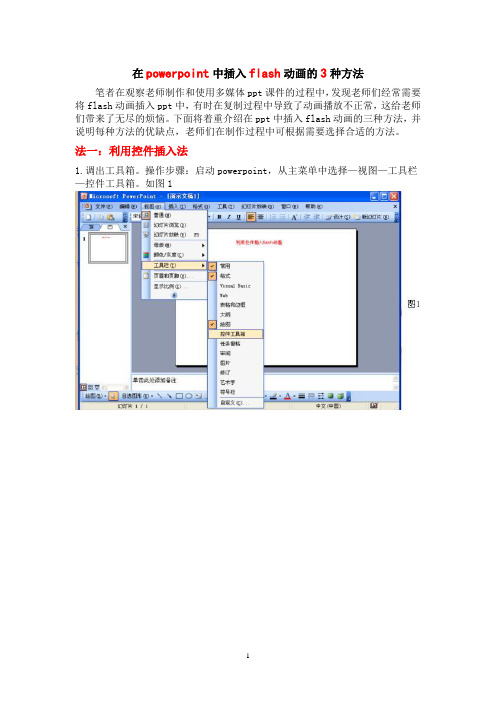
在powerpoint中插入flash动画的3种方法笔者在观察老师制作和使用多媒体ppt课件的过程中,发现老师们经常需要将flash动画插入ppt中,有时在复制过程中导致了动画播放不正常,这给老师们带来了无尽的烦恼。
下面将着重介绍在ppt中插入flash动画的三种方法,并说明每种方法的优缺点,老师们在制作过程中可根据需要选择合适的方法。
法一:利用控件插入法1.调出工具箱。
操作步骤:启动powerpoint,从主菜单中选择—视图—工具栏—控件工具箱。
如图12.在控件工具箱中选择“其他控件”,这时会列出电脑中安装的Active X控件找到Shockwave Flash Object控件。
如图2。
3.这时,鼠标变成“+”,在幻灯片中需要插入flash动画的地方画出一个框。
如图3。
4.在框中点击鼠标右键,点击属性,如图4,然后出现Shockwave Flash Object 属性设置栏,如图5。
5.左键双击“自定义”,在弹出的对话框中,在影片URL(M)后的输入栏中,填上要插入的swf档案的路径和文件名,当然,直接读取网上的swf文件也是可以的。
如图6。
注意:在填写影片URL时需填写上文件的后缀名.swf。
另外选中“嵌入影片”,即将flash动画包含到ppt文件中,复制ppt的同时不需复制动画文件,当将该ppt复制或移动到其他计算机使用时仍能正常显示flash。
若未选“嵌入影片”,则需将动画文件和ppt文件同时复制,并且修改影片URL路径,否则在动画位置上将会出现白框,动画显示不正常。
笔者建议选择“嵌入影片”。
若计算机上未安装flash播放器也能正常运行。
保存浏览即可。
优点:1)无需安装flash播放器; 2)在图6所示对话框中选中“嵌入影片”,则可将动画文件和ppt文件合为一体,复制时不需单独复制动画文件,也不需再做路径修改。
缺点:操作相对复杂。
法二:利用对象插入法1、启动PowerPoint后创建一新演示文稿;2、在需要插入Flash动画的那一页单击菜单栏上的“插入——对象”,如图7。
如何在PPT中插入SWF动画

如何在PPT 中插入SWF 动画为求完整性,有关PPT 用插入SWF 的方法叙述如下,的方法叙述如下,注意其中第八条,注意其中第八条,注意其中第八条,将制作好的将制作好的PPT 替换掉打包CD 里的PPT 文件。
文件。
利用Active X 控件插入动画控件插入动画 1. 启动PowerPoint PowerPoint,在主菜单上选择,在主菜单上选择,在主菜单上选择->->->视图视图视图(V)->(V)->(V)->工具栏工具栏工具栏(T)->(T)->(T)->控件工具箱控件工具箱控件工具箱2. 点击工具列最下方右边的“其他控件”选项点击工具列最下方右边的“其他控件”选项3. 这时会列出电脑中所有安装的ActiveX 控件,从选单中选择ShockWave Flash Object4. 鼠标变成十字型,在Powerpoint 文件中要插入flash 的合适位置上拖出一个矩形框(会出现一个大大的叉),这就是用来插入flash 动画的占位框。
动画的占位框。
5. 双击拖出来的框框,或按鼠标右键,选择属性。
双击拖出来的框框,或按鼠标右键,选择属性。
6. 看左边弹出的面板,找到其中的“自定义”三个字,然后点其击右边的有“...”标志的按钮按钮7. 在弹出的对话框中,在“影片URL(M)”后的输入栏中,填上要插入的swf 档案的绝对路径和文件名,当然,直接读取网上的swf 文件也是可以的。
如果swf 文件与这个PPT 在同一目录下,也可只输入文件名。
目录下,也可只输入文件名。
8. 如果希望swf 文件存储在PowerPoint 档案里,把“嵌入影片(E)”前的勾勾打上即可。
如果没有选,则要将swf 文件和powerpoint 文件放置在一起,或正确的路径中即可文件放置在一起,或正确的路径中即可9. 按确定,一切OK! 按F5播放看看播放看看~~ ~~补充补充一般情况下只有在电脑上安装好了flash 的播放器,即IE 可以正确播放flash 动画,才可以在Powerpoint 中正确播放flash 文件,当然也有办法在不能播放Flash 的机器上正常放插有flash 的PPT.PPT.方法是:方法是:方法是:只要大家在插入Flash 控件的时候,在其属性面板里面把EmbedMovie 设置为true 激活后就可以了。
在PowerPoint中插入几种对象的方法

在PowerPoint中插入几种对象的方法一、在PowerPoint中插入flash影片的方法法一:利用控件插入法1.调出工具箱。
操作步骤:启动powerpoint,从主菜单中选择—视图—工具栏—控件工具箱。
如图12.在控件工具箱中选择“其他控件”,这时会列出电脑中安装的Active X控件,找到Shockwave Flash Object控件。
如图2。
3.这时,鼠标变成“+”,在幻灯片中需要插入flash动画的地方画出一个框。
如图3。
4.在框中点击鼠标右键,点击属性,如图4,然后出现Shockwave Flash Object属性设置栏,如图5。
5.左键双击“自定义”,在弹出的对话框中,在影片URL(M)后的输入栏中,填上要插入的swf档案的路径和文件名,当然,直接读取网上的swf文件也是可以的。
如图6。
注意:在填写影片URL时需填写上文件的后缀名.swf。
另外选中“嵌入影片”,即将flash动画包含到ppt文件中,复制ppt的同时不需复制动画文件,当将该ppt复制或移动到其他计算机使用时仍能正常显示flash。
若未选“嵌入影片”,则需将动画文件和ppt文件同时复制,并且修改影片URL路径,否则在动画位置上将会出现白框,动画显示不正常。
笔者建议选择“嵌入影片”。
若计算机上未安装flash播放器也能正常运行。
保存浏览即可。
优点:1)无需安装flash播放器;2)在图6所示对话框中选中“嵌入影片”,则可将动画文件和ppt文件合为一体,复制时不需单独复制动画文件,也不需再做路径修改。
缺点:操作相对复杂。
法二:利用对象插入法1、启动PowerPoint后创建一新演示文稿;2、在需要插入Flash动画的那一页单击菜单栏上的“插入——对象”,如图7。
出现插入对象对话框,单击“由文件创建——浏览”,选择需要插入的Flash动画文件,然后确定,如图8;3、在刚插入Flash动画的图标上,单击鼠标右键打开快捷菜单,选择“动作设置”,如图9,出现动作设置对话框,选择“单击鼠标”或“鼠标移过”都可以,在“对象动作”项选择“激活内容”,单击确定,如图10。
如何在PPT中插入动画、视频、音频、解说等
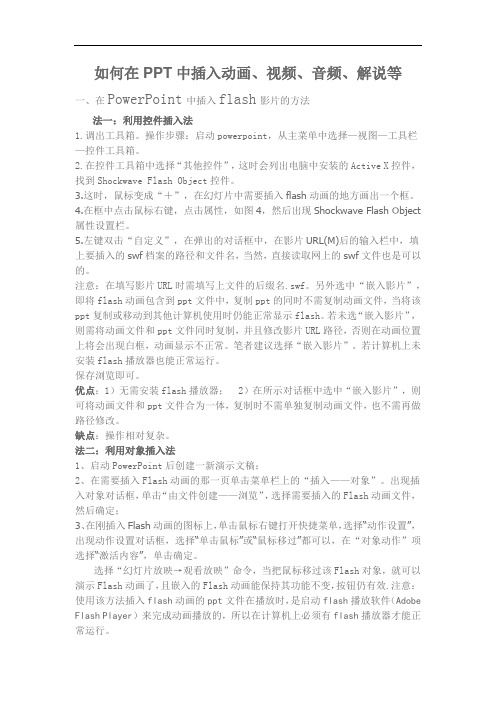
如何在PPT中插入动画、视频、音频、解说等一、在PowerPoint中插入flash影片的方法法一:利用控件插入法1.调出工具箱。
操作步骤:启动powerpoint,从主菜单中选择—视图—工具栏—控件工具箱。
2.在控件工具箱中选择“其他控件”,这时会列出电脑中安装的Active X控件,找到Shockwave Flash Object控件。
3.这时,鼠标变成“+”,在幻灯片中需要插入flash动画的地方画出一个框。
4.在框中点击鼠标右键,点击属性,如图4,然后出现Shockwave Flash Object 属性设置栏。
5.左键双击“自定义”,在弹出的对话框中,在影片URL(M)后的输入栏中,填上要插入的swf档案的路径和文件名,当然,直接读取网上的swf文件也是可以的。
注意:在填写影片URL时需填写上文件的后缀名.swf。
另外选中“嵌入影片”,即将flash动画包含到ppt文件中,复制ppt的同时不需复制动画文件,当将该ppt复制或移动到其他计算机使用时仍能正常显示flash。
若未选“嵌入影片”,则需将动画文件和ppt文件同时复制,并且修改影片URL路径,否则在动画位置上将会出现白框,动画显示不正常。
笔者建议选择“嵌入影片”。
若计算机上未安装flash播放器也能正常运行。
保存浏览即可。
优点:1)无需安装flash播放器;2)在所示对话框中选中“嵌入影片”,则可将动画文件和ppt文件合为一体,复制时不需单独复制动画文件,也不需再做路径修改。
缺点:操作相对复杂。
法二:利用对象插入法1、启动PowerPoint后创建一新演示文稿;2、在需要插入Flash动画的那一页单击菜单栏上的“插入——对象”。
出现插入对象对话框,单击“由文件创建——浏览”,选择需要插入的Flash动画文件,然后确定;3、在刚插入Flash动画的图标上,单击鼠标右键打开快捷菜单,选择“动作设置”,出现动作设置对话框,选择“单击鼠标”或“鼠标移过”都可以,在“对象动作”项选择“激活内容”,单击确定。
PPT如何在中嵌入视频文件

PPT如何在中嵌入视频文件PPT(PowerPoint)是一种常见的演示工具,它可以通过图文、动画等形式生动地展示内容。
为了更好地呈现信息,我们有时需要在PPT中嵌入视频文件。
本文将介绍如何在PPT中嵌入视频文件的步骤和注意事项。
一、步骤1. 打开PPT软件,并创建一个新的幻灯片,或打开你已有的PPT文件中的某个幻灯片。
2. 在菜单栏上找到“插入”选项,并点击“视频”,然后选择“影片从文件”,在弹出的文件对话框中选择你要嵌入的视频文件。
3. 当你选择了视频文件后,会在你选中的幻灯片上插入一个视频框。
4. 你可以调整视频框的大小和位置,使其适应幻灯片的需要。
同时,你可以单击视频框内的播放按钮来预览视频,确保视频显示正常。
5. 如果需要对视频进行更多的设置,可以选中视频框,然后在工具栏上找到“视频工具”选项卡,点击“格式”或“播放”选项卡,从中选择所需的设置项。
6. 设置完成后,你可以继续在该幻灯片或其他幻灯片中添加更多的视频文件。
7. 当你完成PPT制作后,可以通过点击播放按钮来查看幻灯片,视频将按照你设定的设置在相应的幻灯片中播放。
二、注意事项1. 视频文件的格式:PPT通常支持常见的视频格式,如MP4、WMV等。
在插入视频之前,确保你选中的视频文件是PPT支持的格式,否则视频可能无法正常播放。
2. 视频文件的大小:PPT的体积是有限的,因此在插入视频时应注意视频文件的大小,避免超出PPT的承载能力。
如果视频文件过大,可以通过压缩软件对视频进行压缩,以减小视频文件的大小。
3. 视频的内容与主题的契合度:在选择嵌入的视频文件时,要确保其内容与PPT主题或目标观众的需求相契合。
不相关或不合适的视频可能会分散观众的注意力,影响演示效果。
4. 播放控制:在PPT中嵌入的视频可以设置自动播放或手动触发播放。
在确定视频的播放方式时,要考虑到幻灯片中的其他内容,以及观众的交互需求。
如果需要在特定时刻启动视频播放,可以设置触发条件或添加动画效果。
如何把视频嵌入到PPT中
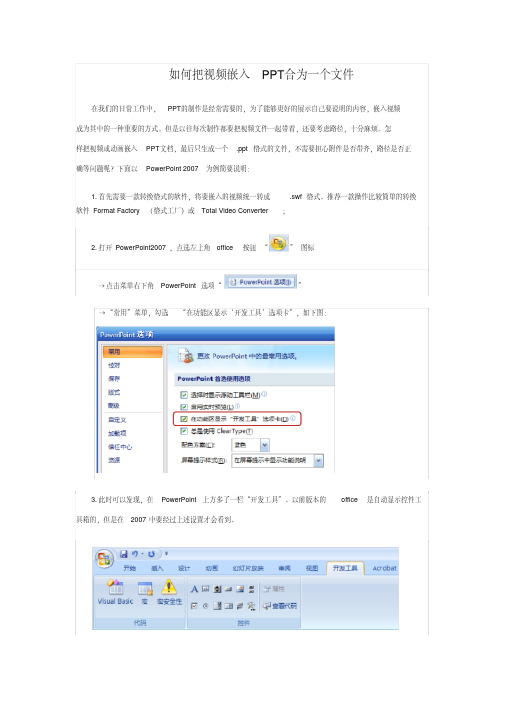
如何把视频嵌入PPT合为一个文件在我们的日常工作中,PPT的制作是经常需要的,为了能够更好的展示自己要说明的内容,嵌入视频成为其中的一种重要的方式。
但是以往每次制作都要把视频文件一起带着,还要考虑路径,十分麻烦。
怎样把视频或动画嵌入PPT文档,最后只生成一个.ppt格式的文件,不需要担心附件是否带齐,路径是否正确等问题呢?下面以PowerPoint 2007为例简要说明:1.首先需要一款转换格式的软件,将要嵌入的视频统一转成.swf格式。
推荐一款操作比较简单的转换软件Format Factory(格式工厂)或Total Video Converter;2.打开PowerPoint2007,点选左上角office按钮“”图标→点击菜单右下角PowerPoint选项“”→“常用”菜单,勾选“在功能区显示‘开发工具’选项卡”,如下图:3.此时可以发现,在PowerPoint上方多了一栏“开发工具”。
以前版本的office是自动显示控件工具箱的,但是在2007中要经过上述设置才会看到。
4. 在“开发工具”→“控件”→其他控件选项“”,会弹出一个对话框,如下图;5.下拉滑块,选中“Shockwave Flash Object”控件按确定。
此时发现箭头变成了十字,按住鼠标左键拖动,可以画出需要嵌入视频的面积,如下图:6.点选“属性”选项,弹出如下窗口:6. 在“Embe d Movie”选择“True”,在“Movie”项后输入要嵌入视频的地址,如下图:设置完成后关闭“属性”框,放映一下这页幻灯片,发现嵌入的视频已经可以播放了。
此时仍然可以调整视频的位置以及大小,转移视频源文件,发现PPT中的视频依然可以播放,大功告成!。
如何在PPT中嵌入声音(WAV)、动画(SWF)、视频(SWF)

如何在PPT中嵌入声音(WAV)、动画(SWF)、视频(SWF)发布者:汪有万发布时间: 2011-12-19 7:44:00使用 PowerPoint 制作课件,简单、直观、易于掌握、不需要太多的技术含量。
从纯技术的角度看,做课件,就是如何合理安排各种素材(文字、声音、图像、动画、视频)的层次关系以及出场效果来辅助教学。
对一般的教师而言能掌握PPT的制作就很不错的了。
我们知道,文字、图像默认是嵌入的,而声音、动画、视频默认是链接的,这就是将PPT的作品传送给别人时,必须将声音、动画、视频一起传送的原因。
我校经常承办省市的教学比赛,我发现有些参赛教师的课件不是声音没有了,就是视频播放不出。
其实,只要我们在制作的时候稍稍设置一下,就可以把声音文件、动画文件、视频文件嵌入到 PPT 课件中去,这样就免除后顾之忧了,同时也无形中对声音文件、动画文件、视频文件加了密。
1 .嵌入声音文件默认情况下,如果WAV声音文件小于 100KB , PPT 就会自动把声音嵌入到文档中,这个数值我们是可以根据需要更改的,最大可以更改为 50000KB ,也就是 50MB 。
如何更改呢?单击“工具 / 选项…”,在出现的“选项”对话框中选择“常规”标签,在“链接声音文件不小于”后填入“50000”就可以了。
如果是其它格式的声音文件,应该先转化为WAV格式即可。
2 .嵌入Flash 动画文件通过插入 Flash 控件来嵌入SWF动画。
首先,我们在 PPT 中插入一个“Shockwave Flash Object”控件:视图——工具栏——控件工具箱——其他控件(最下一个)——Sh ockwave Flash Object。
在屏幕上拉出一个长方形的框。
在其上点右键,选择“属性”,出现“属性”对话框,单击“自定义”,单击右侧的〔…〕按钮,出现“属性页”对话框,在“影片 URL ”后填入所需的 Flash 影片。
下面一步是关键,把“嵌入影片”选项选中,即把EmbedMovie选为“True”,〔确定〕按钮退出。
在PPT中插入视频-Flash动画方法
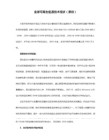
注意,这时在下方勾选上"嵌入影片"一项,则 flash完全嵌入ppt.
测试成功后,可以试着把ppt移到别的文件夹中,一样可以播放flash,这是因为这个flash已经是ppt的一部分了,哈哈。
---选择“自定义”,单击“浏览”按钮,在弹出的对话框中的“Movie URL”中输入. swf文件路径及名称,并调整“play”,“quality”,“loop”等其它属性。
在PPT中插入Flash动画方法四
利用插入超链接
1. 运行PowerPoint程序,打开要插入动画的幻灯片。
在PPT中插入sh动画方法三
利用Active X控件插入动画
---选择“视图”=>“工具栏”=>“控件工具箱”
---点击“其它工具图标”,从下拉列表中选择“ShockWave Flash Object”选项,鼠标变成“+”形状,将其拖动即出现Flash控件图形。
---单击“控件工具箱”上的“属性”按钮,打开属性对话框。
pptz直接支持的视频:
格式:wmv
比特率:最高1024kbps
分辨率:不限,如720*576
帧率:30fps
在PPT中插入Flash动画方法一
将扩展名为. SWF的Flash动画文件插入PPT
---插入一个由文件创建的对象
---在“动作设置”中的“对象动作”选项中选择“激活内容”
在PPT中插入Flash动画方法二
将Flash生成的. exe动画文件插入PPT
PPT插入flash动画三种方法

利用控件这种方法是将动画作为一个控件插入到PowerPoint中去,该方式的特点是它的窗口大小在设计时就固定下来,设定的方框的大小就是在放映时动画窗口的大小。
当鼠标在Flash播放窗口中时,响应Flash的鼠标事件,当鼠标在Flash窗口外时,响应PowerPoint的鼠标事件,很容易控制。
1. 运行PowerPoint程序,打开要插入动画的幻灯片。
2. 单击菜单中的“视图”选项,在下拉菜单中选择“工具栏”的“控件工具箱”,再从下拉菜单中选择[其他控件]按钮。
3. 在随后打开的控件选项界面中,选择“Shockwave FlashObject”选项,出现“十”字光标,再将该光标移动到PowerPoint的编辑区域中,画出适合大小的矩形区域,也就是播放动画的区域,就会出现一个方框。
4. 双击这个框,出现VB界面,其中的属性窗口中有个“自定义”属性,点自定义旁边的三点,出现属性页。
在“WOVIE URL”中输入Flash动画的完整地址,按[确定]即可。
要注意的是输入的路径中必须完整地填写后缀名。
插入对象采用这种方式,在播放幻灯片时会弹出一个播放窗口,它可以响应所有的Flash 鼠标事件。
还可以根据需要在播放的过程中调整窗口的大小。
它的缺点是播放完了以后要点击[关闭]按钮来关闭窗口。
1. 运行PowerPoint程序,打开要插入动画的幻灯片。
2. 在菜单中选择“插入”选项,从打开的下拉菜单中选择“对象”。
会弹出“插入对象”对话框,选择“由文件创建”,单击[浏览],选中需要插入的Flash动画文件,最后单击[确定]返回幻灯片。
3. 这时,在幻灯片上就出现了一个Flash文件的图标,我们可以更改图标的大小或者移动它的位置,然后在这个图标上右击鼠标,选中“动作设置”命令。
4. 在弹出的窗口中选择“单击鼠标”或“鼠标移动”两个标签都可以,再点击“对象动作”,在下拉菜单中选择“激活内容”,最后单击[确定],完成插入动画的操作。
